Linux „Tree Command” Przykłady użytkowania dla początkujących
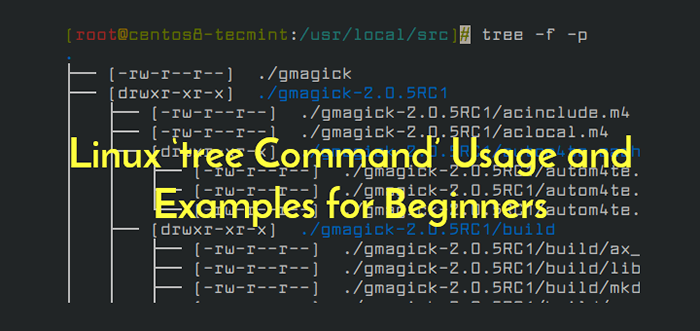
- 5044
- 1638
- Juliusz Sienkiewicz
drzewo jest niewielkim, wieloplatformowym programem wiersza poleceń używanym do rekurencyjnej listy lub wyświetlania treści katalogu w formacie przypominającym drzewo. Wyświetla ścieżki i pliki katalogu w każdym podlewaleniu oraz podsumowanie całkowitej liczby podwodnych i plików.
Przeczytaj także: Dutree - narzędzie CLI do analizy użycia dysku w kolorowych wyjściach
drzewo Program jest dostępny w systemach UNIX i UNIX, takich jak Linux, a także DOS, Windows i wiele innych systemów operacyjnych. Zawiera różne opcje manipulacji wyjściowymi, od opcji plików, opcji sortowania, po opcje graficzne oraz obsługę wyjściowych w formatach XML, JSON i HTML.
W tym krótkim artykule pokażemy, jak korzystać z drzewo polecenie z przykładami do rekurencyjnego wymienienia zawartości katalogu w systemie Linux.
Naucz przykłady użycia poleceń drzewa
drzewo Polecenie jest dostępne we wszystkich, jeśli nie większość dystrybucji Linux, jednak jeśli nie masz go domyślnie zainstalować, użyj domyślnego menedżera pakietów, aby zainstalować je tak, jak pokazano.
#Yum Instaluj drzewo #RHEL/CENTOS 7 #DNF INSTONTUJ TREE
Po zainstalowaniu możesz przejść dalej, aby nauczyć się użycia polecenia drzewa z przykładami, jak pokazano poniżej.
1. Aby wymienić zawartość katalogu w formacie przypominającym drzewo, przejdź do żądanego katalogu i uruchomić drzewo polecenie bez żadnych opcji lub argumentów w następujący sposób. Pamiętaj, aby wywołać sudo, aby uruchomić drzewo w katalogu, który wymaga uprawnień do dostępu użytkownika root.
# drzewo lub $ sudo drzewo
Wyświetli zawartość katalogu roboczego, który rekurencyjnie pokazuje podwodnione i pliki oraz podsumowanie całkowitej liczby podwodniników i plików. Możesz włączyć drukowanie ukrytych plików za pomocą -A flaga.
$ sudo drzewo -a
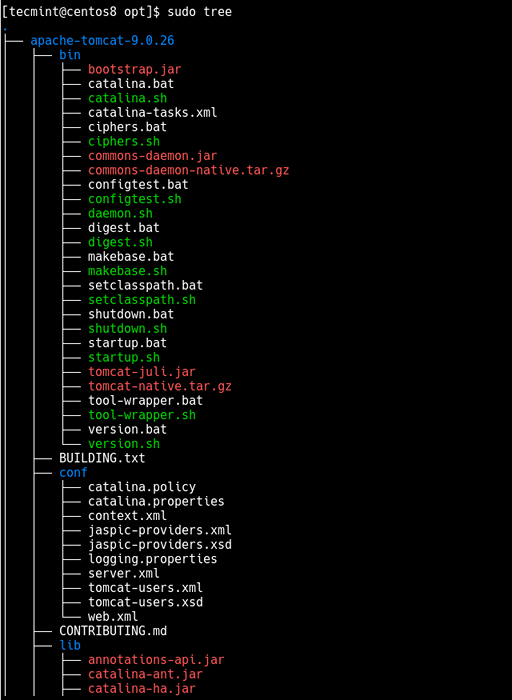 Lista zawartości katalogu w formacie drzewa
Lista zawartości katalogu w formacie drzewa 2. Aby wymienić zawartość katalogu z pełną ścieżką dla każdego podwodnego i pliku, użyj -F jak pokazano.
$ sudo drzewo -f
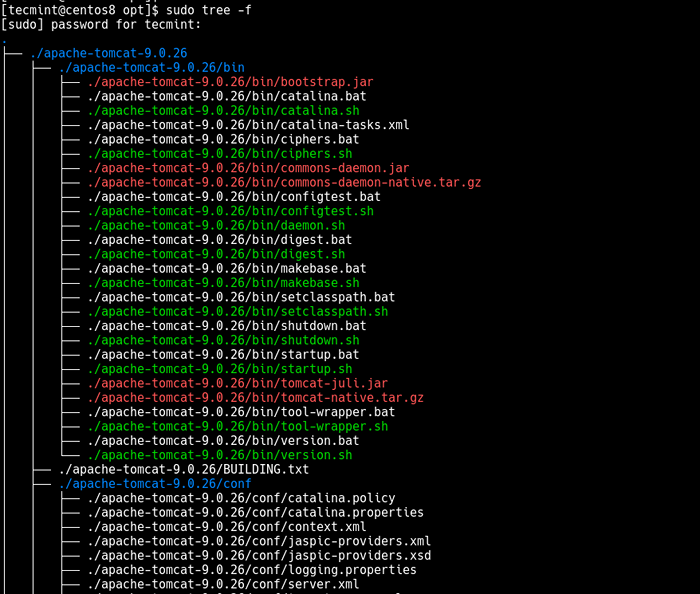 List Directory Treść z lokalizacją
List Directory Treść z lokalizacją 3. Możesz także poinstruować drzewo, aby wydrukował tylko podkazorki minus pliki w nich za pomocą -D opcja. Jeśli używane razem z -F Opcja, drzewo wydrukuje pełną ścieżkę katalogu, jak pokazano.
$ sudo drzewo -d lub $ sudo drzewo -df
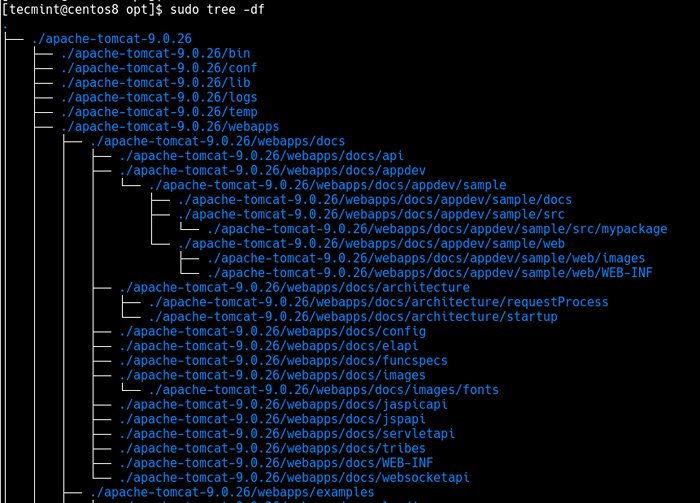 Wymień ścieżki podokrektorowe
Wymień ścieżki podokrektorowe 4. Możesz określić maksymalną głębokość wyświetlania drzewa katalogu za pomocą -L opcja. Na przykład, jeśli chcesz głębokość 2, Uruchom następujące polecenie.
$ sudo drzewo -f -l 2
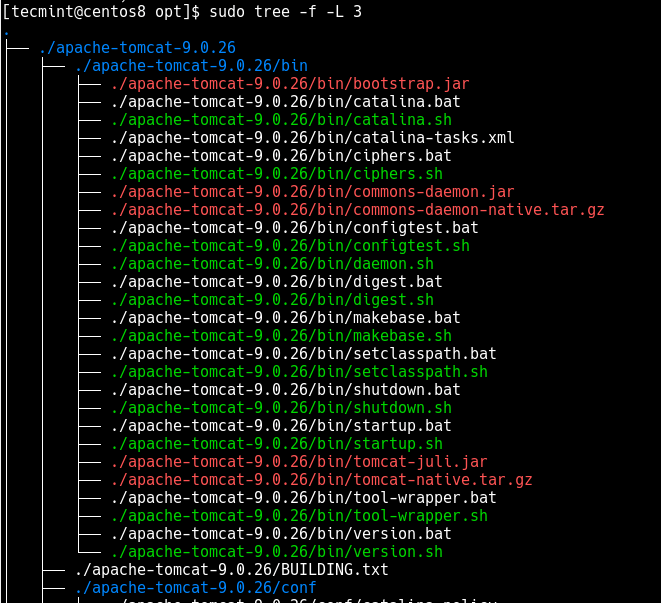 Ustaw głębokość listy katalogów
Ustaw głębokość listy katalogów Oto kolejny przykład ustawienia maksymalnej głębokości wyświetlania drzewa katalogu 3.
$ sudo drzewo -f -l 3
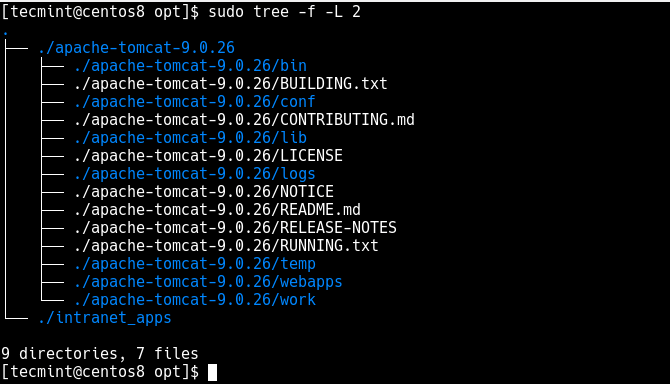 Ustaw maksymalną głębokość listy katalogów
Ustaw maksymalną głębokość listy katalogów 5. Aby wyświetlić tylko te pliki, które pasują do wzoru dzikiej karty, użyj -P Flag i określ swój wzór. W tym przykładzie polecenie wyświetli tylko pasujące pliki cata*, Więc pliki takie jak Catalina.cii, Catalina.nietoperz, itp. zostanie wymieniony.
$ sudo drzewo -f -p cata*
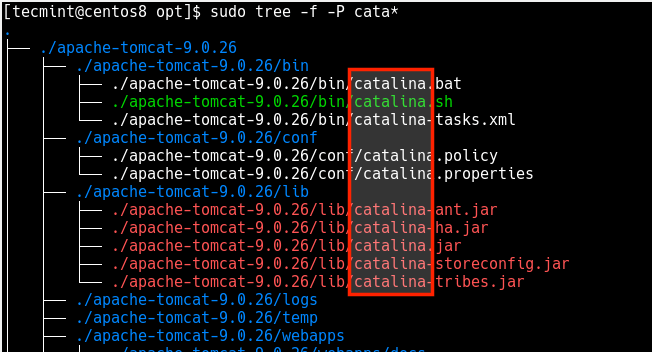 Wypisz pliki według Wzór Kartii Wild
Wypisz pliki według Wzór Kartii Wild 6. Możesz także powiedzieć drzewo przycinać puste katalogi z wyjścia, dodając --suszona śliwka opcja, jak pokazano.
$ sudo drzewo -f --prune
7. Istnieją również kilka przydatnych opcji plików obsługiwanych przez drzewo, takie jak -P który drukuje typ pliku i uprawnienia dla każdego pliku w podobny sposób jak polecenie LS -L.
$ sudo drzewo -f -p
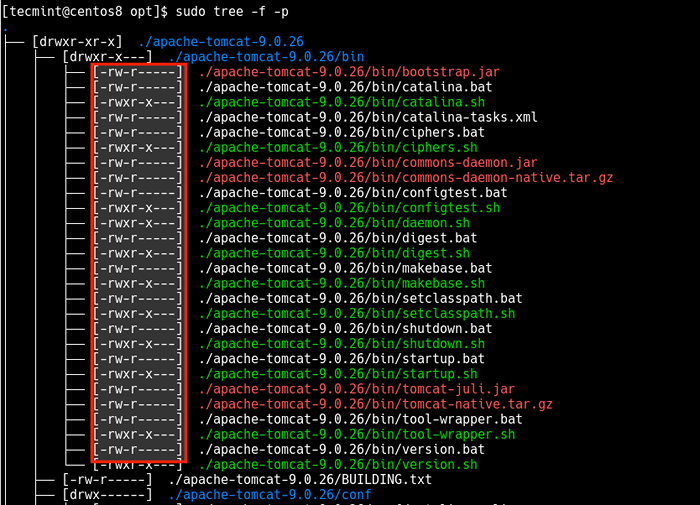 Wydrukuj typ pliku i uprawnienia
Wydrukuj typ pliku i uprawnienia 8. Poza tym, aby wydrukować nazwa użytkownika (Lub UID Jeśli żadna nazwa użytkownika nie jest dostępna), każdego pliku, użyj -u opcja i -G Opcja drukuje nazwę grupy (lub KOŁOWACIZNA Jeśli nie jest dostępna nazwa grupy). Możesz połączyć -P, -u I -G Opcje wykonania długiej listy podobnej do polecenia LS -L.
$ sudo drzewo -f -pug
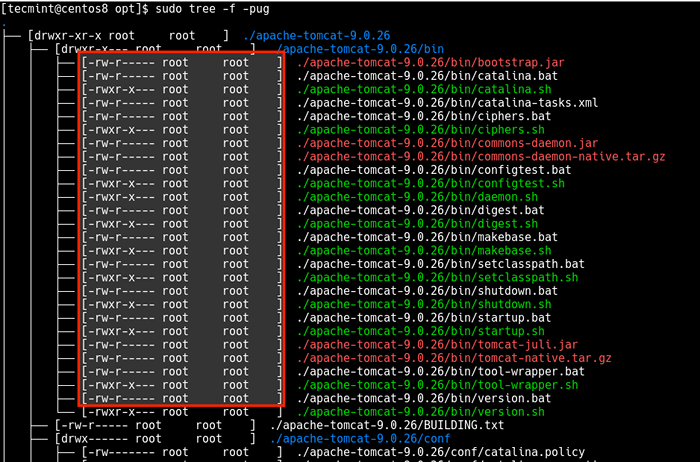 Wydrukuj typ pliku i uprawnienia z właścicielem
Wydrukuj typ pliku i uprawnienia z właścicielem 9. Możesz także wydrukować rozmiar każdego pliku w bajtach wraz z nazwą za pomocą -S opcja. Aby wydrukować rozmiar każdego pliku, ale w bardziej czytelnym człowieku, użyj -H Flag i określ literę wielkości dla kilobajtów (k), megabajtów (m), gigabajtów (g), terabajtów (t) itp
$ sudo drzewo -f -s lub $ sudo drzewo -f -h
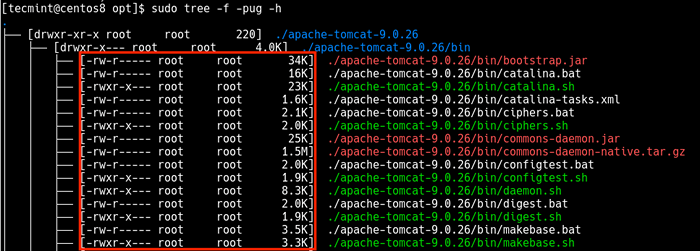 Wydrukuj rozmiar pliku
Wydrukuj rozmiar pliku 10. Aby wyświetlić datę ostatniego czasu modyfikacji dla każdego sub-direktory lub pliku, użyj -D opcje w następujący sposób.
$ sudo drzewo -f -pug -h -d
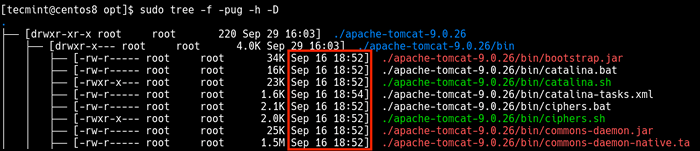 Pokaż datę ostatniego czasu modyfikacji
Pokaż datę ostatniego czasu modyfikacji 11. Inną przydatną opcją jest --du, który zgłasza rozmiar każdego podwodnego jako akumulację rozmiarów wszystkich jego plików i podwodników (i ich plików i tak dalej).
$ sudo drzewo -f - -du
12. Na koniec możesz wysłać lub przekierować wyjście drzewa do nazwy pliku do późniejszej analizy za pomocą -o opcja.
$ sudo Tree -o Direc_tree.tekst
To wszystko z polecenie drzewa, uruchomić Man Tree Aby poznać więcej użycia i opcji. Jeśli masz jakieś pytania lub przemyślenia, użyj poniższego formularza opinii, aby się z nami skontaktować.
- « Jak zainstalować narzędzie do automatyzacji Ansible na Centos/RHEL 8
- Zainstaluj narzędzie ImageMagick (Manipulacja obrazu) na RHEL/Centos i Fedora »

